Modifications au niveau de la console pour les comptes de service administré de groupe (gMSA)
Cet article décrit les changements du niveau de console nécessaires pour utiliser les comptes de service administré de groupe (gMSA).
Notes
Cet article s’applique à Operations Manager 2019 Update Rollup 1 (UR1) et aux versions ultérieures.
Modifier les informations d’identification des comptes d’action
Dans la console Operations Manager, accédez à AdministrationConfiguration d’identificationComptes. Effectuez les actions suivantes pour les comptes spécifiés.
Compte d’action par défaut
Les images suivantes montrent le compte Action par défaut.
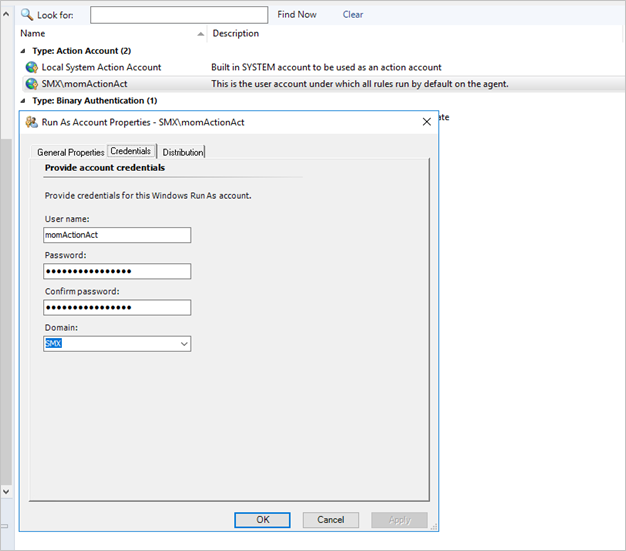

Remplacez les informations d’identification du compte Action par défaut par le compte de service administré de groupe.
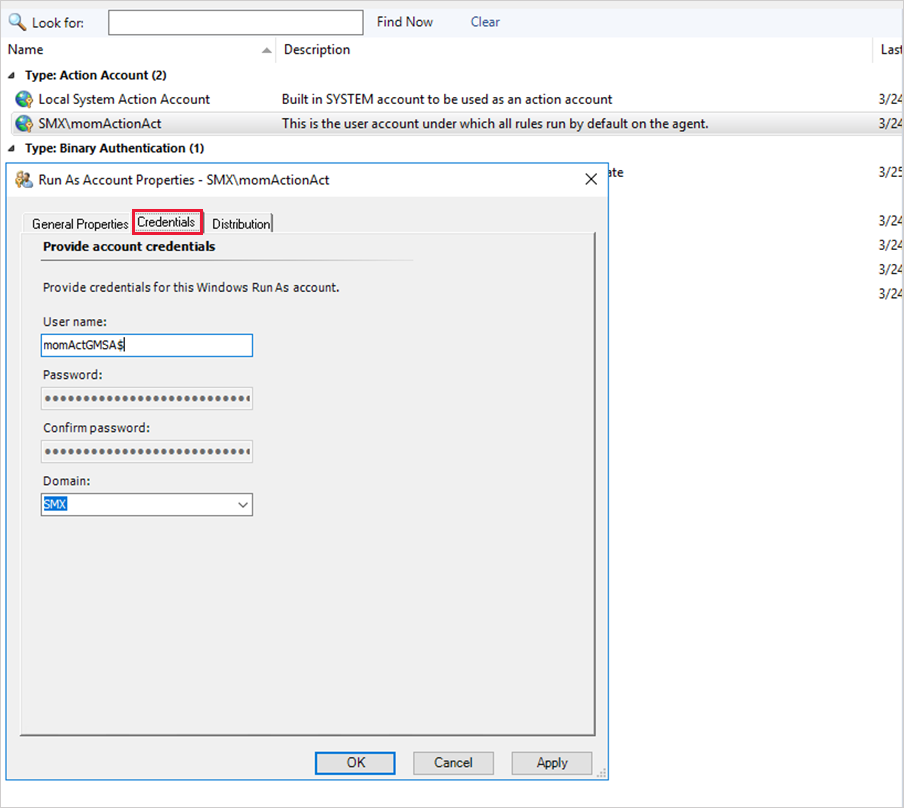

Vérifiez que MonitoringHost.exe s’exécute en tant que compte de service administré de groupe.

Profil d’identification du compte d’action par défaut
Changez le profil d’identification du compte Action par défaut de façon à utiliser le compte d’identification du compte de service administré de groupe comme compte Action par défaut.
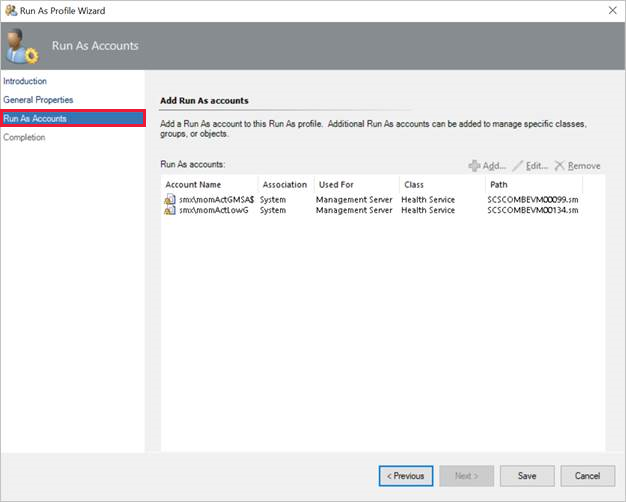
Microsoft Monitoring Agent
Pour changer le compte Action de l’agent dans Microsoft Monitoring Agent, changez les informations d’identification de l’ordinateur de l’agent cible, comme indiqué.

Créer des comptes d’identification
Quand vous créez un compte d’identification, entrez le compte de service administré de groupe dans le champ Nom d’utilisateur, suivi de . N’entrez pas de mot de passe. Continuez à créer le compte d’identification.
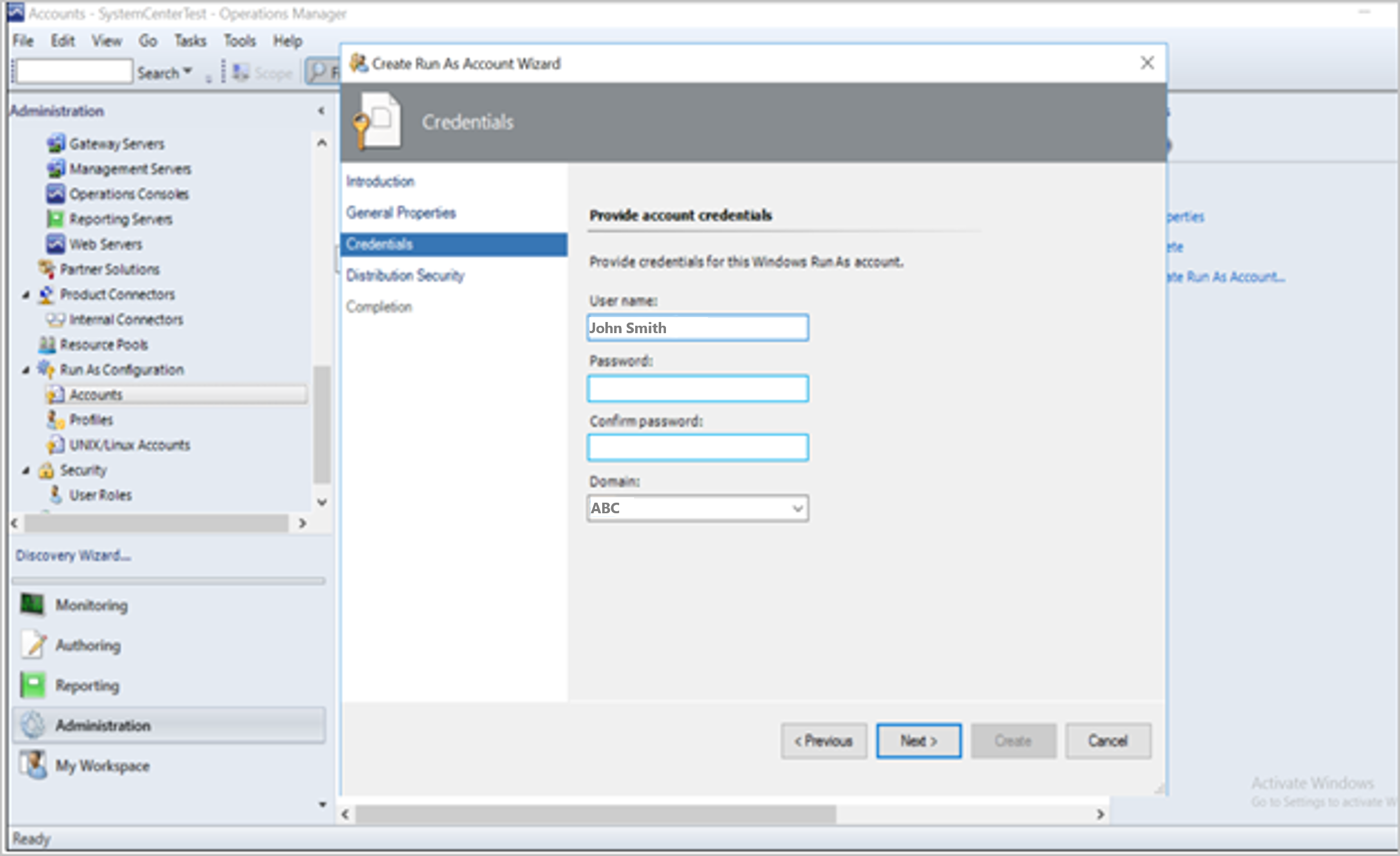
Découverte et installation push de l’agent
Si un compte de service administré de groupe est indiqué pendant le processus de découverte, laissez le champ Mot de passe vide quand vous ajoutez à la fin du nom d’utilisateur. L’agent devrait s’installer sans problème sur les ordinateurs cibles.
Problème connu et résolution
Après la migration vers le compte de service administré de groupe, l’erreur suivante est susceptible de se produire quand vous exportez un rapport au format Word, PowerPoint ou Excel. Cette erreur est observée pour SQL Server Reporting Services le SQL Server 2017.
Cette erreur semble être un problème persistant avec SQL Server Reporting Services dans SQL Server 2017. Pour résoudre ce problème, effectuez les étapes suivantes.
- Accordez un accès administrateur au compte Exécution sur le serveur de rapports.
- Redémarrez SQL Server Reporting Services et attendez 5 minutes.
- Essayez de réexporter les rapports.